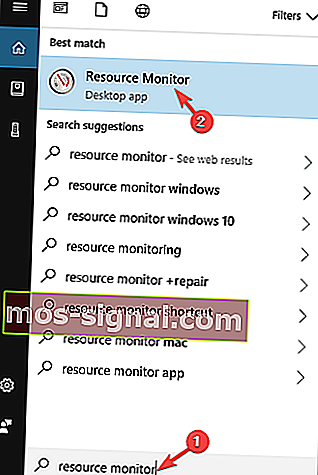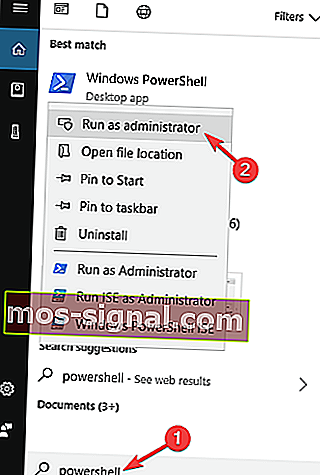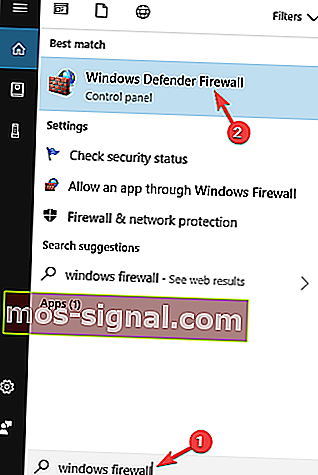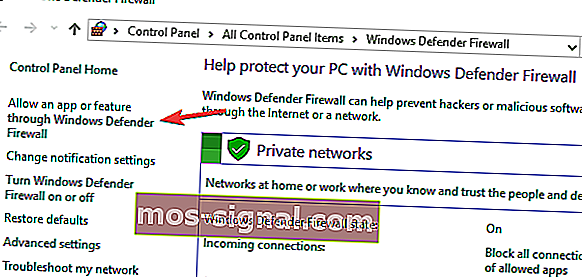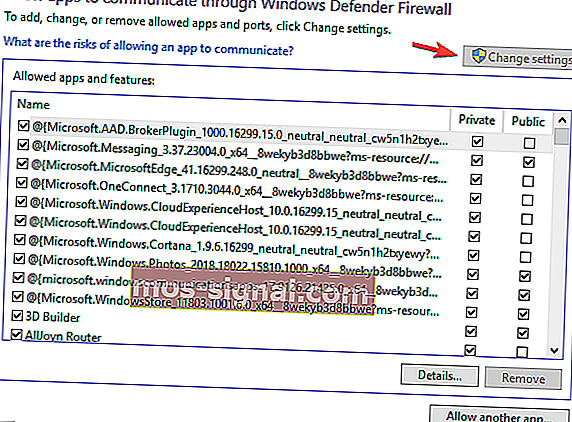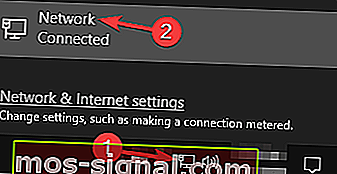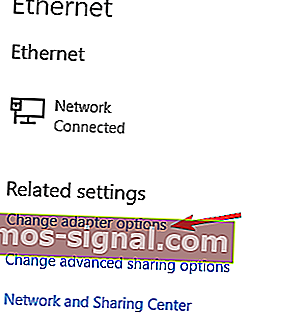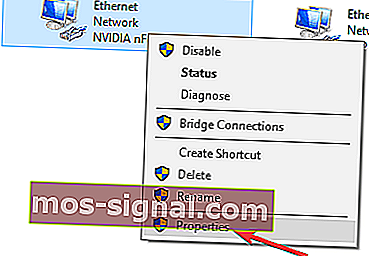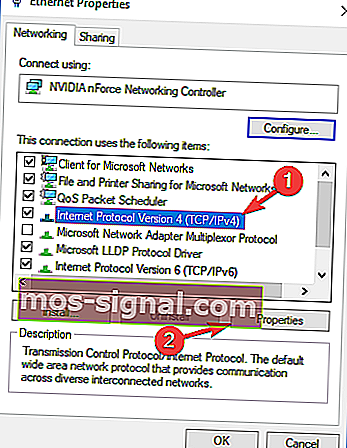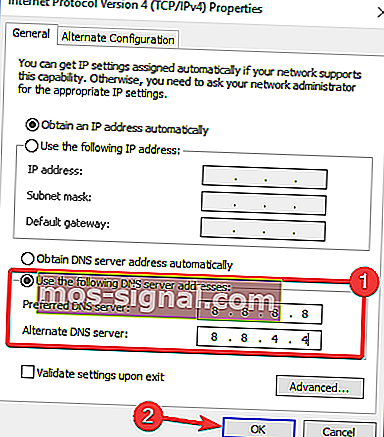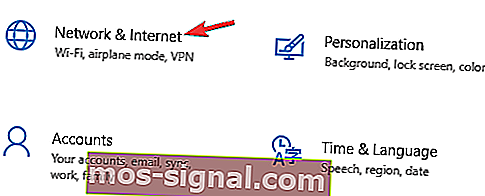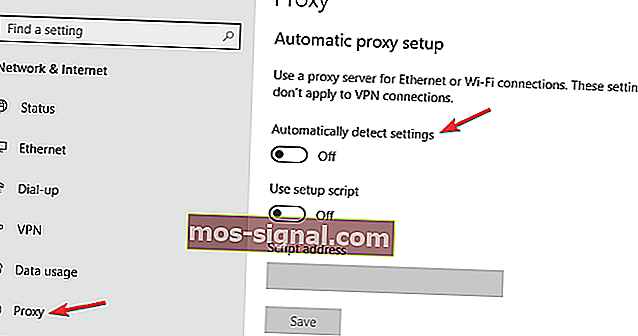Ping League of Legends melonjak pada Windows 10 [PANDUAN PERMAINAN]
- League of Legends adalah salah satu permainan berbilang pemain dalam talian yang paling popular di dunia.
- Pengguna melaporkan lonjakan ping di Windows 10 semasa bermain permainan dan dalam artikel ini, kami akan meneroka cara yang dapat membantu anda memperbaikinya.
- Pastikan untuk melihat bahagian Permainan kami untuk lebih banyak artikel yang berkaitan.
- Anda akan menemui penyelesaian yang lebih biasa untuk pelbagai permainan di Hab Penyelesaian Masalah kami, pastikan untuk menandakannya.

League of Legends adalah permainan yang menyeronokkan untuk dimainkan yang mencabar pemain untuk mengambil peranan sebagai summoner yang mengendalikan juara dengan kebolehan dan kemahiran yang unik.
Mereka bertarung melawan pasukan pemain lain atau juara AI untuk menghancurkan Nexus pasukan lawan.
Walaupun League of Legends dilancarkan beberapa tahun yang lalu, ia masih dipengaruhi oleh serangkaian masalah yang menjengkelkan.
Lonjakan ping boleh menjadi masalah besar dalam mana-mana permainan, dan banyak pemain League of Legends melaporkan masalah ini.
Berikut adalah beberapa masalah biasa yang dilaporkan oleh pengguna:
- League of Legends lag - Ini boleh disebabkan oleh aplikasi latar belakang pada PC anda, jadi pastikan bahawa anda hanya menjalankan permainan dan bukan aplikasi intensif rangkaian lain di latar belakang.
- Lambat lagak League of Legends, tanpa wayar - Sekiranya demikian, kami mencadangkan untuk beralih ke rangkaian berwayar untuk sementara waktu dan periksa apakah itu membantu.
- League of Legends ping naik tinggi - Ping tinggi biasanya disebabkan oleh aplikasi yang berjalan di latar belakang. Sekiranya anda menghadapi masalah ini, kami menyarankan anda untuk memeriksa antivirus dan firewall anda. Dalam beberapa kes, anda mungkin perlu mematikan antivirus / firewall anda untuk menyelesaikan masalah ini.
Dalam artikel ini, kami akan memfokuskan pada lonjakan ping yang berlaku secara rawak pada PC Windows 10 dan menawarkan penyelesaian pantas yang boleh anda gunakan untuk menyelesaikan masalah ini.
Bagaimana saya boleh menyelesaikan masalah ping League of Legends?
1. Gunakan Speedify

VPN hebat yang boleh anda gunakan semasa bermain League of Legends adalah Speedify.
Berkat kemampuan canggihnya, ia akan menyelesaikan masalah yang mungkin anda hadapi dengan mengesan, melindungi, dan mengutamakan masalah sambungan dengan mudah.
Anda boleh menggunakan Speedify semasa melayari Internet atau streaming. Ia mempunyai kelajuan yang hebat dan anda tidak akan menyedarinya.
Lalu lintas anda akan dipantau juga, dan anda akan menerima maklumat mengenai penggunaan sambungan atau kehilangan paket yang akan membolehkan anda mengurus tetapan rangkaian anda dengan lebih baik.

Mempercepat
VPN terbaik untuk mengesan dan mengutamakan masalah sambungan anda agar permainan anda tidak terganggu. Cubalah sekarang! Percubaan percuma Lawati laman web2. Periksa antivirus dan firewall anda

Sekiranya anda menghadapi masalah dengan lonjakan ping di League of Legends, anda mungkin dapat memperbaikinya dengan memeriksa konfigurasi antivirus dan firewall anda.
Kadang kala antivirus anda boleh mengganggu sistem anda dan menyebabkan masalah dengan beberapa aplikasi.
Untuk menyelesaikan masalah ini, anda perlu membuka tetapan antivirus dan cuba mematikan ciri tertentu. Pastikan untuk mematikan ciri firewall pada antivirus anda dan periksa apakah itu menyelesaikan masalah dengan ping pike.
Terdapat banyak aplikasi antivirus yang hebat di pasaran, tetapi jika anda mahukan perlindungan lengkap yang tidak mengganggu sesi permainan anda, kami sarankan anda menggunakan Bitdefender.
Apa yang membuat Bitdefender mengagumkan adalah ciri perlindungannya yang canggih dan kurangnya gangguan dengan sistem lain. Anda akan dilindungi sepenuhnya sambil menikmati pengalaman lancar pada peranti anda.

Bitdefender
Perlindungan malware canggih tanpa gangguan sistem. Pastikan peranti anda selamat dengan antivirus terbaik! $ 29.99 / tahun Dapatkannya sekarang3. Keluarkan aplikasi Xbox
- Ketik Resource Monitor di menu Search dan pilih hasil pertama.
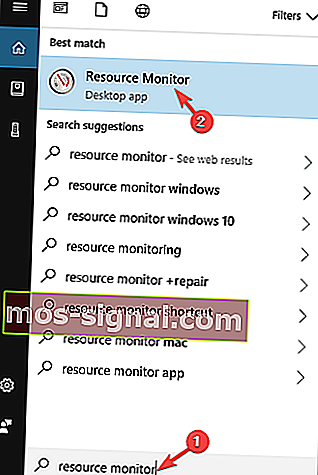
- Pergi ke Network bahagian Resource Monitor.
- Cari proses yang dipanggil GameBarPresenceWriter . Proses ini adalah sebahagian daripada aplikasi Xbox.
- Lumpuhkan aplikasi Xbox sepenuhnya.
Lumpuhkan aplikasi Xbox:
- Ketik PowerShell di menu Search dan klik kanan pada Windows Powershell.
- Seterusnya, klik Jalankan sebagai pentadbir .
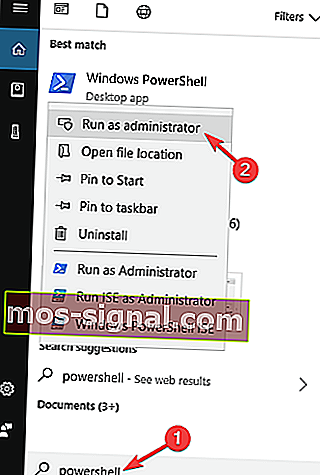
- Masukkan dan jalankan arahan berikut:
Get-AppxPackage Microsoft.XboxApp | Remove-AppxPackage
4. Matikan pilihan sambung-automatik untuk Wi-Fi

Untuk mengurangkan lonjakan ping League of Legends, anda mungkin ingin mencuba menukar beberapa tetapan Wi-Fi. Menurut pengguna, kadang-kadang ciri sambungan automatik untuk Wi-Fi anda boleh menyebabkan masalah ini muncul.
Untuk mematikannya, cukup klik ikon Wi-Fi di baki sistem anda, pilih rangkaian Wi-Fi yang ingin anda sambungkan, dan hapus centang pilihan Sambung secara automatik .
Sekarang sambungkan ke rangkaian dan periksa apakah masalah dengan lonjakan ping masih muncul. Sekiranya anda boleh, cuba beralih ke sambungan Ethernet.
Walaupun semua kelebihannya, sambungan Wi-Fi rentan terhadap gangguan, dan ini dapat mempengaruhi ping anda secara drastik.
Sebaliknya, sambungan berwayar menawarkan kestabilan yang lebih baik dan perlindungan yang lebih baik daripada gangguan, jadi jika anda boleh, cuba gunakan sambungan berwayar dan periksa apakah itu membantu ping anda.
5. Pastikan League of Legends tidak disekat oleh firewall anda
- Tekan Windows Key + S dan masukkan windows firewall .
- Pilih Windows Defender Firewall dari senarai hasil.
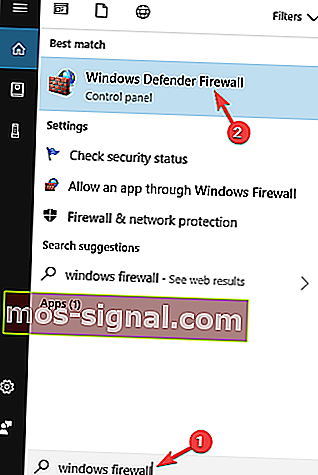
- Klik pada Benarkan aplikasi atau ciri melalui Windows Defender Firewall.
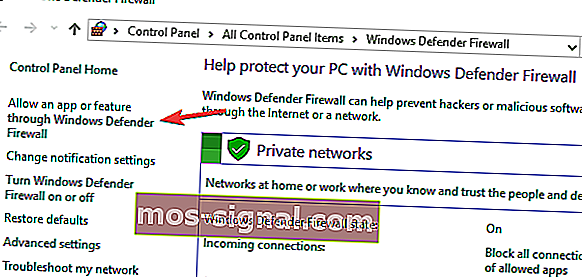
- Klik Ubah tetapan dan periksa League of Legends dalam senarai.
- Sekiranya aplikasi tidak tersedia, klik izinkan aplikasi lain dan tambahkan secara manual.
- Selepas melakukannya, klik OK untuk menyimpan perubahan.
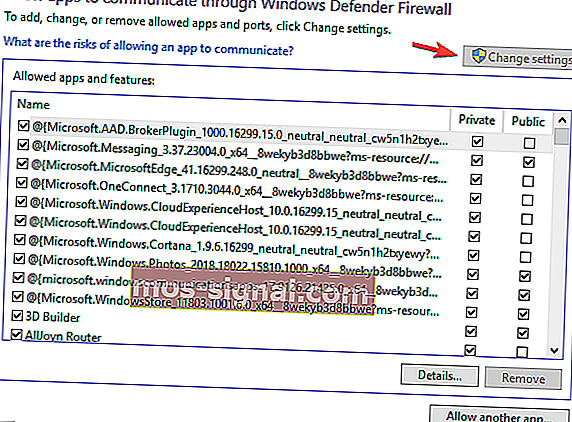
Agar League of Legends berfungsi dengan baik di PC anda, fail berikut perlu dibenarkan melalui firewall anda:
- C: Riot GamesLague of Legendslol.launcher.exe
- C: Riot GamesLague of Legendslol.launcher.admin.exe
- C: Riot GamesLeague of LegendsRADSsystemrads_user_kernel.exe
- C: Riot GamesLeague of LegendsLeagueClient.exe
- C: Riot GamesLeague of LegendsRADSsolutionslol_game_client_slnreleases (versi rilis terbaru - cth: 0.0.0.xx) menyebarkanLague of Legends.exe
- C: Riot GamesLeague of LegendsRADSprojectslol_air_clientreleases (versi keluaran terbaru - cth: 0.0.0.xx) deployLolClient.exe
- C: Riot GamesLeague of LegendsRADSprojectslol_launcherreleases (versi keluaran terbaru - cth: 0.0.0.xx) deployLoLLauncher.exe
Setelah membenarkan semua fail ini melalui firewall, anda seharusnya tidak mempunyai masalah lagi dengan permainan ini.
6. Tukar DNS anda
- Klik kanan ikon rangkaian di dulang sistem anda.
- Pilih Rangkaian dari menu.
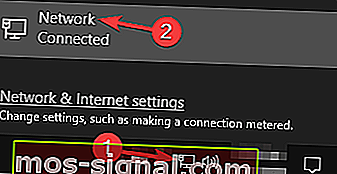
- Pilih Tukar pilihan penyesuai .
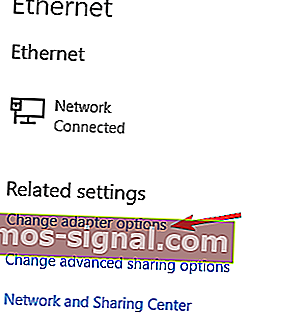
- Klik kanan rangkaian anda dan pilih Properties dari menu.
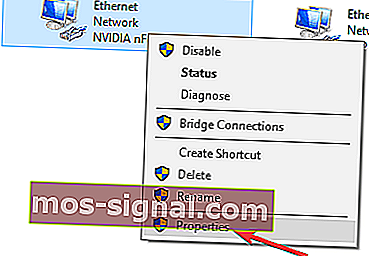
- Pilih Internet Protocol Version 4 (TCP / IPv4) dan klik Properties .
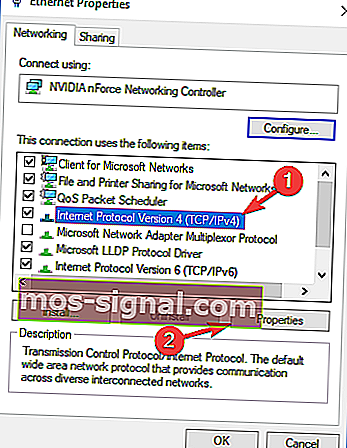
- Pilih Gunakan alamat pelayan DNS berikut .
- Sekarang tetapkan pelayan DNS Pilihan ke 8.8.8.8 dan pelayan DNS Alternatif ke 8.8.4.4 .
- Klik OK untuk menyimpan perubahan.
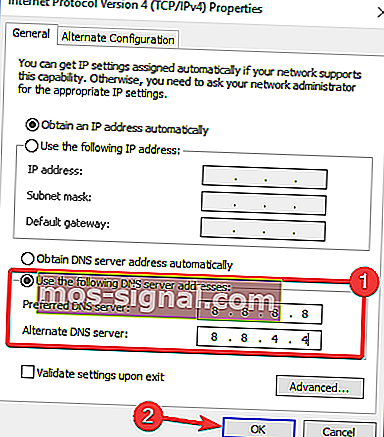
Alamat DNS anda yang baru disiapkan kelihatan baik tetapi pelayan tidak bertindak balas? Inilah penyelesaian pantas untuk itu.
7. Majukan port yang diperlukan

Untuk mengurangkan lonjakan ping di League of Legends, mungkin perlu meneruskan port yang diperlukan. Pemajuan port adalah prosedur lanjutan, dan untuk melihat bagaimana melakukannya dengan betul, kami menyarankan anda untuk memeriksa manual penghala anda.
Prosesnya berbeza untuk setiap penghala, dan oleh itu tidak ada garis panduan universal. Cukup log masuk ke penghala anda dan pada halaman konfigurasi cari pemajuan port. Sekarang teruskan port berikut:
- 5000 - 5500 UDP (Pelanggan Permainan League of Legends)
- 8393 - 8400 TCP (Patcher dan Maestro)
- 2099 TCP (PVP.Net)
- 5223 TCP (PVP.Net)
- 5222 TCP (PVP.Net)
- 80 TCP (Sambungan HTTP)
- 443 TCP (Sambungan HTTPS)
- 8088 UDP dan TCP (Mod Penonton)
Setelah meneruskan port yang diperlukan, masalah tersebut harus diselesaikan sepenuhnya.
8. Lumpuhkan proksi dan VPN
- Tekan Kekunci Windows + I untuk membuka aplikasi Tetapan .
- Pilih bahagian Rangkaian & Internet .
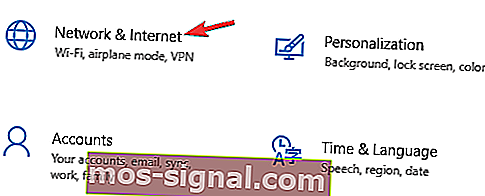
- Pilih proksi dari menu di sebelah kiri dan lumpuhkan semua tetapan di panel kanan.
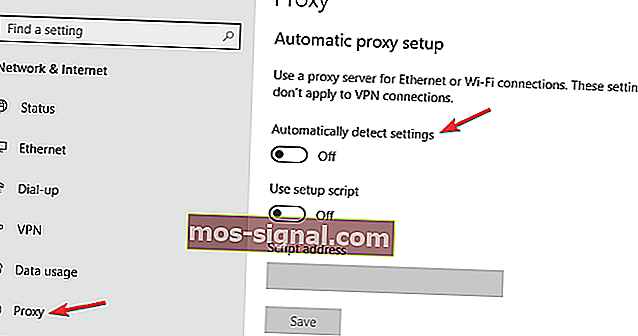
Anda tidak seharusnya lagi mengalami lonjakan ping sekarang. Gunakan bahagian komen di bawah untuk memberitahu kami jika kaedah ini sesuai untuk anda!
Catatan Editor: Catatan ini mula-mula diterbitkan pada bulan Jun 2018 dan sejak itu dirombak dan diperbaharui pada bulan September 2020 untuk kesegaran, ketepatan, dan kefahaman.